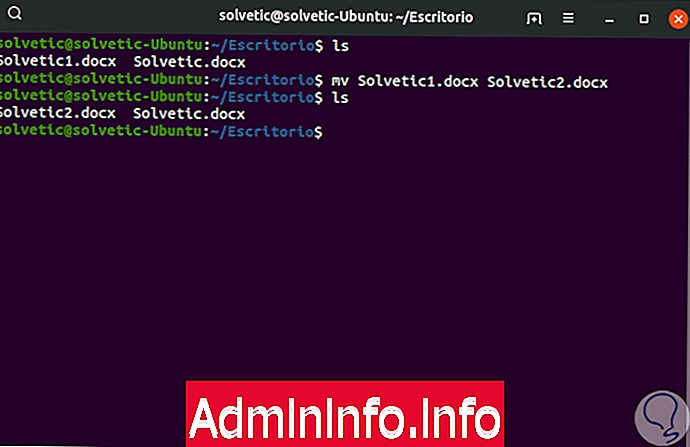
Linux является одной из самых безопасных операционных систем на рынке, но это правда, что ее использование может быть более сложным, чем Windows или Mac. Использование команд в Linux является естественной задачей, которая выполняет тип пользователей, и хотя это может показаться чем-то действительно сложным, не Это будет так с хорошим знанием функциональности каждого из них.
По этой причине мы объясним одну из наиболее практичных команд для задач управления, таких как перемещение элементов в системе безопасно и эффективно. Мы имеем в виду команду mv.
Что такое команда MV
MV (Move - Move), его имя понятно для задачи, которую он выполняет в Linux и предназначено для перемещения каталогов или файлов, но в некоторых случаях это помогает нам переименовать некоторые из них, поэтому при использовании команды mv помните, что вы можете сделайте следующее:
- Переименовать файл или папку в системе
- Переместить группу файлов в каталог, отличный от исходного
MV - это команда, которая выполняется без подтверждения, поэтому мы должны быть уверены, что файлы или каталоги должны быть выбраны.
синтаксис
Синтаксис использования команды mv выглядит следующим образом:
- mv [OPTION] ... [-T] Ресурс назначения
- mv [ОПЦИЯ] ... Ресурс ... Каталог
- mv [OPTION] ... -t каталог ресурсов
Есть некоторые параметры, которые мы можем использовать с командой MV, это:
Этот параметр заставляет двигаться, перезаписывая целевой файл, не спрашивая сначала
мв-ф
Это интерактивное сообщение перед перезаписью
мв-я
Этот параметр позволяет перемещать элемент, когда источник новее, чем пункт назначения, в противном случае это не так
mv -u обновление
Эта опция печатает исходный и целевой файлы
MV-V многословный
Доступ к справочному руководству MV
человек мв
1. Как использовать команду MV в Linux
Для этого мы будем использовать Ubuntu 19, и первым примером, который мы приведем, будет переименование файла в процессе перемещения.
Шаг 1
Для этого у нас есть файл с именем Solvetic1.docx, и он будет переименован в Solvetic2.docx, мы выполним следующее:
mv Solvetic1.docx Solvetic2.docxПри выполнении команды ls мы видим, что файл был отредактирован:
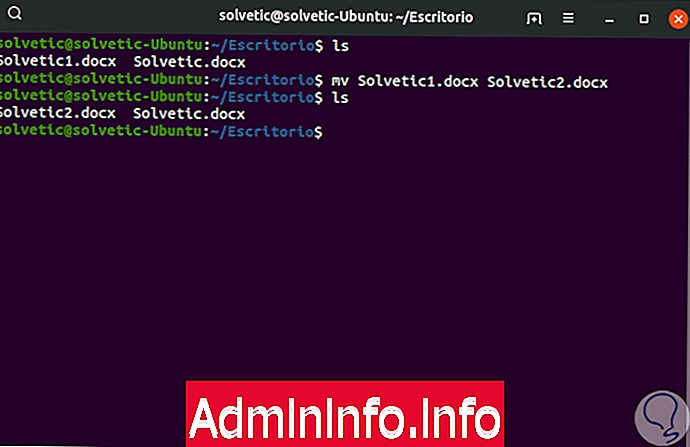
Шаг 2
Теперь, если мы хотим изменить путь к этому файлу на новый, мы должны ввести этот путь и имя файла, в этом случае мы переместим файл в Documents, для этого выполним следующее:
mv Solvetic2.docx / home / Solvetic / Документы
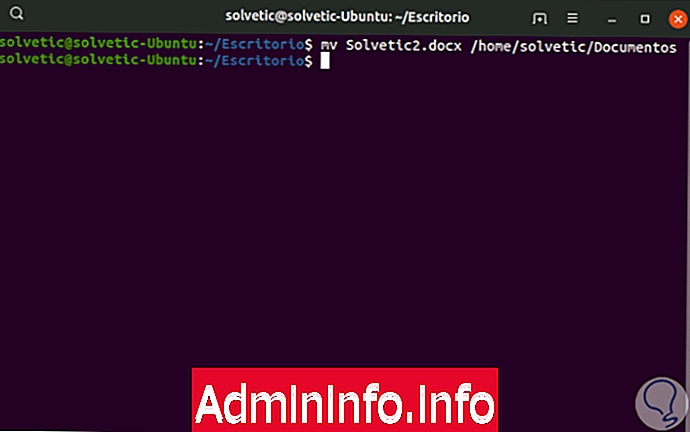
Запустить сообщение перезаписи перед перемещением
В начале мы упоминали, что команда mv выполняется без запроса разрешения на перезапись пользователя, но если для безопасности мы предпочитаем, чтобы это было развернуто, чтобы гарантировать целостность объекта, мы должны добавить параметр -i следующим образом:
mv -i Solvetic2.docx / home / Solvetic / ДокументыТам будет отображаться сообщение с вопросом, разрешаем ли мы заменить файл назначения на этот новый файл или каталог:
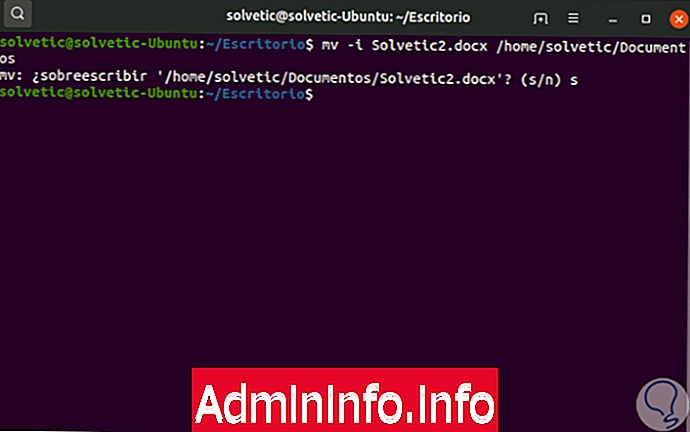
2. Как запретить команде mv перезаписывать существующий объект Linux
Если для повышения безопасности мы не хотим заменять файл, замените другой в целевом пути, мы должны добавить параметр -ny и, таким образом, никаких действий не предпринимается:
mv -n Solvetic2.docx / home / Solvetic / ДокументыМы видим, что файл Solvetic2.docx по-прежнему будет доступен на рабочем столе:

3. Как удалить косые черты объекта Linux с помощью команды MV
В некоторых случаях возможно исключить косые черты, расположенные в последней части аргументов, для этого мы должны использовать параметр --strip-trailing-slashes:
mv --strip-trailing-slashes Solvetic2.docx / home / Solvetic / Документы$config[ads_text5] not found
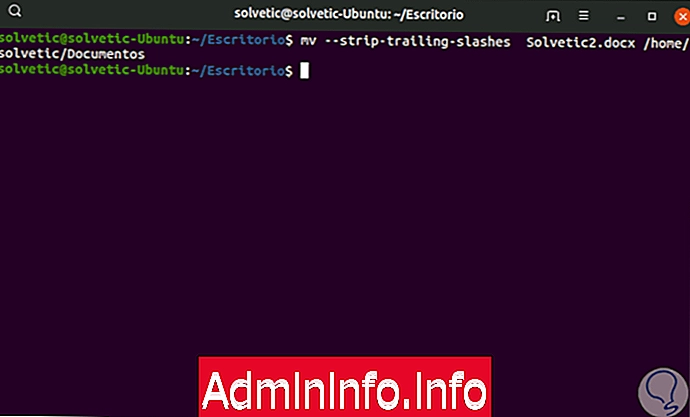
Хотя эта опция не очень распространена, она используется, когда аргумент источника содержит косую черту, расположенную в конце, которая может указывать символическую ссылку на каталог.
4. Позвольте команде mv управлять назначением как обычным файлом Linux
Это значение позволяет управлять назначением как файлом, а не каталогом, для этого у нас есть опция -T:
mv -T Solvetic1.docx / home / Solvetic / ДокументыРазрешить команде MV перемещать файл только при условии, что он новее, чем целевой файл. Это параметр, который позволяет перемещать файл только тогда, когда исходный файл старше этого, для этого мы выполняем следующее:
mv -u Solvetic2.docx / home / Solvetic / Документы$config[ads_text5] not found
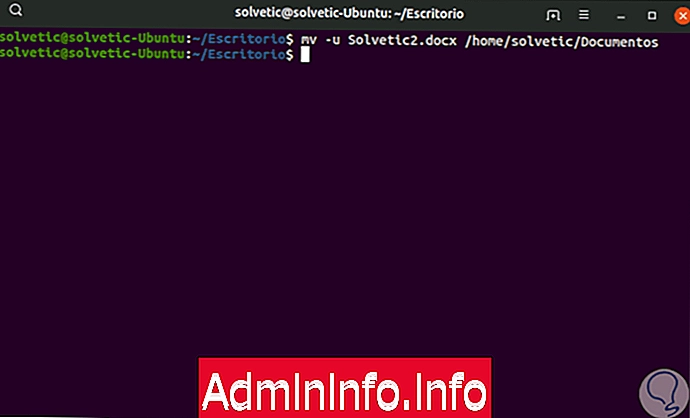
5. Пусть команда MV сгенерирует детали выполненной задачи Linux
Чтобы получить подробную информацию о перемещении элементов в Linux с помощью MV, мы можем использовать параметр -v:
mv -v Solvetic1.docx / home / Solvetic / Документы
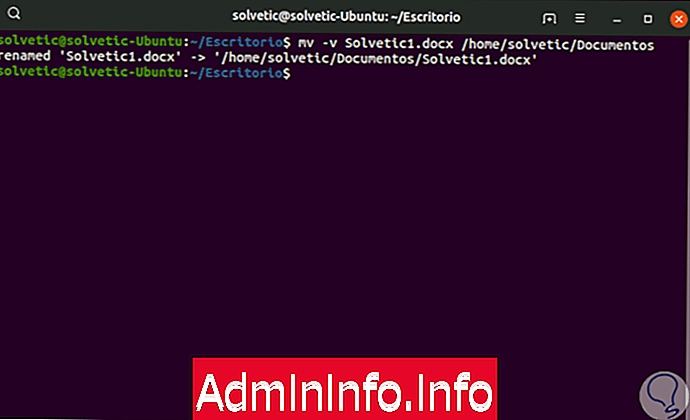
6. Создайте резервную копию существующих файлов с помощью команды MV Linux
Идеальной точкой безопасности для команды MV является возможность создания резервной копии файла, который нужно переместить, он будет создан с тем же именем файла в месте назначения только в том случае, если его различие будет тильдой (~), для этого мы должны использовать параметр -b:
mv -b Solvetic1.docx / home / Solvetic / Документы$config[ads_text6] not found
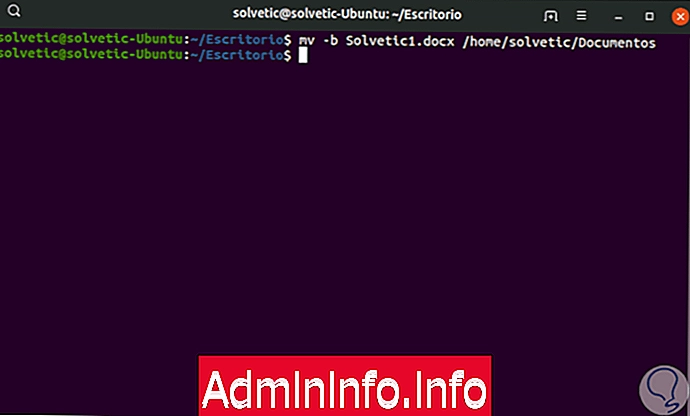
Мы можем использовать команду ls для просмотра созданных копий:
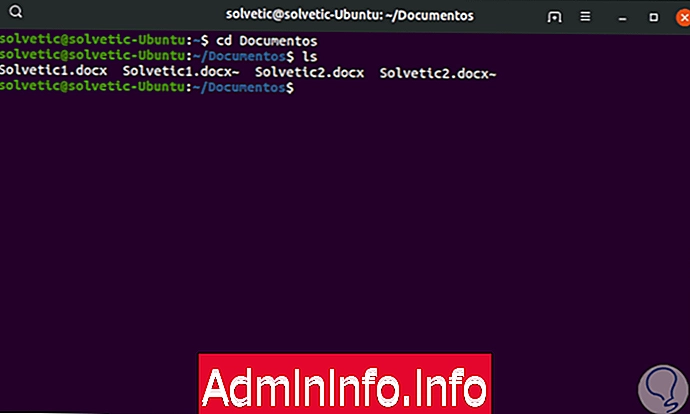
Благодаря команде MV мы можем свободно перемещать объекты в Linux, а также изменять их имена, если это необходимо, и гораздо более точно контролировать их.
СТАТЬИ